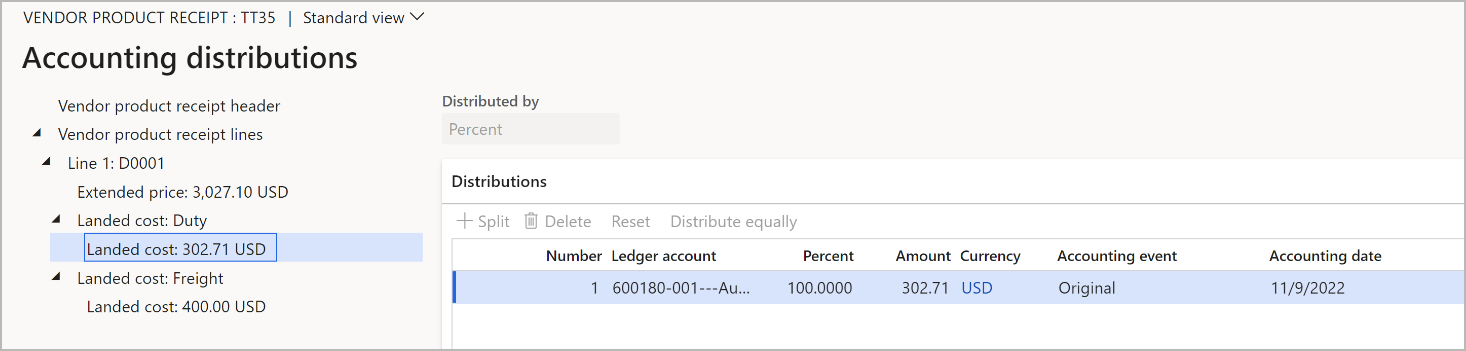Nota
O acesso a esta página requer autorização. Pode tentar iniciar sessão ou alterar os diretórios.
O acesso a esta página requer autorização. Pode tentar alterar os diretórios.
O sistema utiliza a configuração de custos automáticos para determinar uma estimativa do custo de transporte. Além disso, é possível definir vários cenários para fornecer uma estimativa mais precisa. Estes cenários são armazenados. Portanto, pode examiná-los posteriormente e compará-los com dados reais num relatório. Também é possível atualizar o preço do item.
Configurar estimativas de custos
Configurar modelos de custos
Os modelos de custos estabelecem predefinições que os utilizadores que obtêm a estimativa não sabem necessariamente. Os modelos podem ajudar a reduzir a complexidade no processo de estimativa, minimizando as seleções que os utilizadores devem especificar para obter uma estimativa precisa. Se estiver a utilizar o modelo de custo padrão, poderá utilizar os modelos de custos ao configurar o custo de mercadorias.
Para configurar modelos de custos, aceda a Custo de transporte > Configuração de custos > Modelos de custos. Na página Modelos de custos, o painel de lista à esquerda mostra todos os modelos de custos atuais. Pode utilizar os botões no Painel de Ações para criar, eliminar e editar modelos.
A tabela a seguir descreve os campos disponíveis para cada modelo.
| Campo | Descrição |
|---|---|
| Modelo de custos | Introduza um nome exclusivo para o modelo de custo. O nome costuma descrever o fator ou multiplicador de custos para o modelo. |
| Descrição | Introduza uma descrição do modelo de custo. |
| Empresa de envio | Selecione a empresa de envio que deve ser aplicada quando o modelo for utilizado. |
| Modo de entrega | Selecione o modo de entrega, como via marítima ou aérea, que deve ser aplicado quando o modelo é utilizado. Este campo ajuda a determinar os custos automáticos associados às mercadorias numa estimativa de custo. |
| Tipo de contentor de envio | Selecione o tipo de contentor de envio que deve ser aplicado quando o modelo é utilizado. Este campo ajuda a determinar os custos automáticos associados às mercadorias numa estimativa de custo. |
| Agente aduaneiro | O agente aduaneiro (fornecedor) que deve ser aplicado quando o modelo for utilizado. Este campo ajuda a determinar os custos automáticos associados à estimativa de custo. |
| Fator | Introduza o multiplicador (percentagem) que deve ser aplicado automaticamente à estimativa de custo quando o modelo é utilizado. Por exemplo, para adicionar 10% à estimativa de custo calculada, introduza 1,10. |
Criar uma estimativa de custo
Utilize a caixa de diálogo Estimativa de custo para gerar uma nova estimativa de custo baseada num modelo de custo selecionado, um conjunto de itens selecionado e outros detalhes de um percurso. Estas configurações são utilizadas para determinar os custos de transporte estimados de mercadorias. Estas estimativas de custos são utilizadas principalmente para trabalhar com itens de custo padrão. Ao adicionar os custos de transporte estimados ao custo padrão de mercadorias no inventário, deve testar transações de variação reduzida quando as mercadorias são adicionadas a uma viagem, pois o custo padrão refletirá as estimativas desses custos de transporte.
Para abrir a caixa de diálogo Estimativa de custo, aceda a Custo de transporte > Tarefas periódicas > Estimativa de custo. Defina os campos que são descritos nas subsecções a seguir. Finalmente, selecione OK para criar a estimativa. A página Estimativa de custo (Custo de transporte > Consultas > Estimativas de custo) aparece e mostra a sua nova estimativa, conforme descrito posteriormente neste artigo.
Definições no separador Parâmetros
A tabela a seguir descreve os campos disponíveis no separador Parâmetros da caixa de diálogo Estimativa de custo.
| Campo | Descrição |
|---|---|
| Modelo de custos | Selecione um modelo de custos. As definições associadas ao modelo selecionado serão utilizadas para determinar os custos automáticos aplicados. |
| Estimar data | Por predefinição, este campo é definido como a data de hoje, mas pode alterar o valor. A data especificada será utilizada para selecionar os preços de venda adequados, os preços de compra, os custos automáticos e a taxa de câmbio se for utilizada uma taxa de envio. |
| Medição | Os custos podem depender de uma medição. Por exemplo, quando o frete é utilizado, a definição de preços volumétricos pode ser aplicada. Se o custo depender de uma medição, introduza o valor dessa medição. Caso contrário, é recomendável definir este campo como 1, a menos que tenha certeza de que não haverá divisão com a medição. Introduza um valor decimal. A unidade é definida no registo de custo automático aplicável. |
| Modelo de percurso | Selecione um modelo de percurso. Este campo é utilizado para determinar os custos automáticos corretos que devem ser aplicados. |
| Porto de origem | O porto do qual os itens serão enviados. Este campo é definido com base no modelo de percurso selecionado. |
| Porto de destino | O porto para o qual os itens serão enviados. Este campo é definido com base no modelo de percurso selecionado. |
| Moeda | Selecione a moeda na qual os itens serão comprados. |
| Contentores | Em geral, se forem utilizados vários contentores, especifique o número de contentores. O sistema utilizará os custos de vários contentores ao estimar os custos. |
| Fólios | Em geral, se forem utilizados vários fólios, especifique a quantidade. (A quantidade costuma ser 1.) |
| Site | Especifique o local em que as mercadorias serão entregues. |
Definições no separador Itens
No separador Itens, poderá adicionar à estimativa quantos itens forem necessários. Utilize a barra de ferramentas para adicionar itens à grelha ou remover itens. Selecione Inventário > Apresentar dimensões na barra de ferramentas para abrir uma caixa de diálogo em que possa adicionar colunas de dimensão à grelha ou remover colunas.
A tabela a seguir descreve os campos disponíveis para cada item.
| Campo | Descrição |
|---|---|
| Número do item | Selecione o item para determinar o preço. (Se o item ainda não existir no sistema, crie um item fictício, opcionalmente anexe-o a um grupo de custos de item de viagem e deixe o preço em branco, ou crie ou altere o preço.) |
| Conta de fornecedor | Selecione o fornecedor a ser utilizado para a estimativa deste item. Se um fornecedor predefinido for atribuído ao item, este campo será definido automaticamente. |
| Quantidade | Selecione a quantidade que comprará. |
| Preço de custo | O sistema utiliza as regras de preços para encontrar um preço inicial, mas pode substituir esse preço, se necessário. |
| Preço de venda | Introduza o preço de venda esperado das mercadorias. |
| Medição | Introduza um valor decimal para a medição das mercadorias. A unidade é aquela que está configurada para o produto lançado aplicável. |
| Atualizar o peso/volume do item | Marque esta caixa de verificação para atualizar a medição de peso ou de volume do produto lançado para que ele corresponda ao valor de Medição introduzido para esta linha. |
| (Outras dimensões) | Dependendo das dimensões selecionadas para apresentação, pode ver colunas adicionais de informações sobre cada item. |
Para ver ou ajustar o volume e/ou detalhes de peso de um item, selecione o item na grelha e utilize os campos na parte inferior da página.
Gerir custos estimados
Para ver e editar as estimativas de custos criadas, aceda a Custo de transporte > Consultas > Estimativas de custos. Na página Estimativas de custos, o painel de lista à esquerda mostra todas as estimativas de custos atuais. Pode utilizar os botões no Painel de Ações para trabalhar com uma estimativa selecionada. Note que não é possível criar uma nova estimativa de custo na página Estimativas de custos. Em vez disso, utilize a caixa de diálogo Estimativa de custo (Custo de transporte > Tarefas periódicas > Estimativa de custo), conforme descrito anteriormente neste artigo.
A página Estimativas de custos mostra como cada custo estimado foi derivado. Também mostra o custo de transporte estimado para cada item. Pode modificar uma estimativa de custo alterando o preço de custo e/ou a moeda associada a várias mercadorias. Também é possível modificar os custos de viagem associados nos níveis de viagem e de contentor. Ao utilizar esta página para modificar os custos, será solicitado a recalcular os custos estimados para os itens na estimativa de custo. Quando estiver pronto, poderá utilizar as estimativas para atualizar o preço de custo dos itens no modelo de custo.
Informações no cabeçalho
A parte superior da página Estimativas de custos mostra as definições que foram utilizadas para gerar a estimativa de custo selecionada, conforme descrito na secção anterior.
Definições e botões no Separador Rápido Linhas
O Separador Rápido Linhas lista cada item incluído na estimativa atual. A tabela a seguir descreve os campos disponíveis para cada linha.
| Campo | Descrição |
|---|---|
| Conta de fornecedor | A conta de fornecedor associada ao item. |
| Número do item | O número do item. |
| Quantidade | O número de itens utilizados para determinar o custo. |
| Preço de custo | O preço de custo de acordo com o acordo comercial. Este valor é mostrado na moeda local. |
| Medição | A medição individual. A unidade é aquela definida para o produto lançado aplicável. |
| Custo de transporte estimado | O custo de transporte estimado para a quantidade total. |
| Por unidade | O custo de transporte estimado dividido pela quantidade. |
| (Outras dimensões) | Dependendo das dimensões selecionadas para apresentação, pode ver colunas adicionais de informações sobre cada item. |
A tabela a seguir descreve os botões disponíveis na barra de ferramentas no Separador Rápido Linhas.
| Botão | Descrição |
|---|---|
| Adicionar | Adicione itens à estimativa de custo. Após adicionar itens, selecione Recalcular no Painel de Ações. |
| Remover | Remova itens da estimativa de custo. Após remover itens, selecione Recalcular no Painel de Ações. |
| Custos da viagem | Abra uma página na qual é possível ver e editar vários tipos de custos da viagem para o item. |
| Inventário > Dimensões de apresentação | Abra uma caixa de diálogo na qual possa adicionar colunas de dimensão à grelha ou remover colunas. |
Definições no Separador Rápido Geral
O Separador Rápido Geral mostra detalhes do item selecionado no momento no Separador Rápido Linhas. Grande parte dessas informações é repetida no Separador Rápido Linhas e pode ser editada em qualquer lugar. No entanto, detalhes adicionais também estão disponíveis aqui. Os valores dos campos extras baseiam-se na configuração do produto lançado aplicável.
Definições no Separador Rápido Dimensão
O Separador Rápido Dimensão mostra valores para todas as dimensões de inventário disponíveis para o item selecionado no Separador Rápido Linhas, independentemente das dimensões escolhidas para mostrar ali. Os valores mostrados aqui são obtidos do modelo de estimativa de custo aplicável. São opcionais no modelo de estimativa de custo.
Botões no Painel de Ações
Pode utilizar os botões no Painel de Ações da página Estimativas de custos para trabalhar com a estimativa de custo selecionada. A tabela seguinte descreve os botões disponíveis.
| Ação | Descrição |
|---|---|
| Consulta de Custo | Veja todos os custos da viagem. Pode ver os custos ao nível do item individual, conforme necessário. |
| Atualizar custo padrão | Atualize o custo padrão utilizando a versão de custeio predefinida definida na página Parâmetros de custo de transporte. Pode substituir esta versão. Nota: Se um item tiver várias dimensões de item (por exemplo, vários tamanhos, cores e configurações), mas essas dimensões não tiverem sido selecionadas para a estimativa, o sistema criará um preço pendente para cada combinação. Importante: A discriminação de preços é criada e utilizada para determinar a variação de custos padrão por Custo de Desembarque. |
| Custos da viagem | Veja e edite custos da viagem para todas as mercadorias no envio. |
| Recalcular | Atualize os custos de transporte estimados após a atualização, adição ou remoção de custos da viagem. |
| Bloquear | Bloqueie o registo de estimativa de custo de forma a que não seja possível fazer mais alterações. |
Atualização do preço do custo do item
A tarefa periódica Atualização do preço de custo do item atualiza todas as estimativas de custos que correspondem aos filtros definidos quando executa a tarefa. O efeito é semelhante ao de selecionar Atualizar custo padrão no Painel de Ações para uma única estimativa. No entanto, neste caso, a atualização aplica-se a todas as estimativas correspondentes.
Para executar a tarefa periódica, siga estes passos.
Aceda a Custo de transporte > Tarefas periódicas > Atualização do preço de custo do item.
Na caixa de diálogo Atualizar preço de custo da estimativa, defina os seguintes campos conforme necessário para limitar o âmbito da atualização:
- Versão– Atualize apenas as estimativas que usam a versão de custeio especificada.
- Site – Atualize apenas as estimativas que usam o site especificado.
- Modelo de custo – Atualize apenas as estimativas que usam o modelo especificado.
- Para portar – Atualize apenas as estimativas que usam a porta "para" especificada.
- Data estimada – Atualize apenas as estimativas que tenham a data especificada.
Defina as opções nos Separadores Rápidos Registos a incluir e Executar em segundo plano como de costume para tarefas periódicas.
Selecione OK para executar a tarefa.
Nota
Esta tarefa periódica só será executada com êxito se as seguintes informações estiverem disponíveis:
- Cada produto relevante deve ter Profundidade bruta, Largura bruta e Altura bruta definidas.
- Cada fornecedor relevante deve ter uma Porta de origem definida.
Mostrar custos de desembarque na distribuição contabilística de recebimentos de produtos
Esta caraterística permite que os custos de desembarque sejam incluídos na distribuição contabilística dos recibos de produto comprado. Assim, é possível identificar e controlar mais facilmente esses custos. Esta funcionalidade não afeta a lógica de contabilização de recibos de produtos utilizada noutros locais Microsoft Dynamics 365 Supply Chain Management.
Pré-requisitos
Para utilizar esta caraterística, tem de estar a executar a versão 10.0.34 ou posterior do Supply Chain Management e o Suporte para o documento de origem e a distribuição contabilística para o Custos de Desembarque tem de estar ativado na Gestão de caraterísticas.
Ver custos de desembarque na distribuição contabilística de recebimentos de produtos
Quando um recibo de produto é publicado em relação a uma nota de encomenda, os Custos de desembarque cria uma linha de documento de origem para cada valor de custo de desembarque. O montante dos Custos de desembarque é mostrado na página Distribuições de contas, que está disponível a partir do recibo do produto.
A ilustração seguinte mostra um exemplo de distribuições contabilísticas que incluem custos de desembarque.